solidworks适合哪款笔记本电脑?
73
2024-07-22
在现代社会,网络已经成为人们生活和工作中不可或缺的一部分。然而,有时候我们的笔记本电脑可能会出现无法连接网络的问题,给我们的使用带来了困扰。本文将为大家介绍一些简单有效的方法,帮助解决这个问题。

1.检查无线网络开关和灯光指示
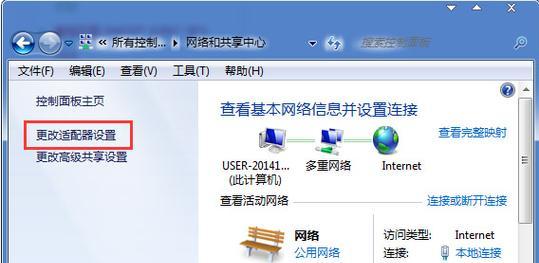
检查一下笔记本电脑是否有无线网络开关,如果有,请确保开关处于打开状态。同时还要观察电脑上是否有无线网络灯光指示,如果该指示灯处于关闭状态,可能是无线适配器被禁用了。
2.检查Wi-Fi密码是否正确
如果你是连接Wi-Fi网络时遇到问题,可能是输入的密码错误。请确保输入的Wi-Fi密码是正确的,并且大小写字母是否匹配。
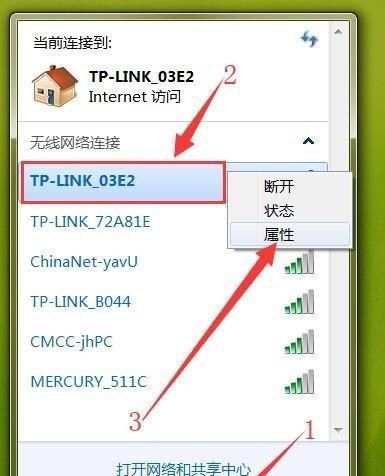
3.重启无线路由器和笔记本电脑
有时候,无线路由器和笔记本电脑之间的通信可能出现问题。尝试重启路由器和电脑,可能能够解决这个问题。
4.检查无线网络适配器驱动程序
无线网络适配器驱动程序是连接Wi-Fi网络的关键。打开设备管理器,找到无线网络适配器,检查是否有驱动程序更新可用。如果有,可以尝试更新驱动程序来解决问题。
5.检查IP地址设置
如果笔记本电脑无法获得有效的IP地址,就无法连接到网络。通过右键点击Wi-Fi连接图标,在弹出的菜单中选择“属性”,然后在网络属性窗口中找到“Internet协议版本4(TCP/IPv4)”,确保“自动获取IP地址”和“自动获取DNS服务器地址”选项被选中。
6.清除DNS缓存
DNS缓存存储了过去访问过的网址对应的IP地址。有时候,这个缓存会导致无法连接到特定网站。通过打开命令提示符,输入“ipconfig/flushdns”命令来清除DNS缓存。
7.禁用并重新启用无线网络适配器
如果无线网络适配器出现了故障,禁用并重新启用可能能够解决问题。打开设备管理器,找到无线网络适配器,在右键菜单中选择“禁用”,然后再次右键点击并选择“启用”。
8.检查防火墙和安全软件设置
有时候,防火墙和安全软件会阻止无线网络连接。检查防火墙和安全软件的设置,确保它们允许笔记本电脑连接到网络。
9.重置网络设置
如果以上方法都无法解决问题,尝试重置网络设置。在Windows操作系统中,可以通过打开“控制面板”,选择“网络和Internet”,然后点击“网络和共享中心”,在左侧菜单中选择“更改适配器设置”。右键点击Wi-Fi适配器,选择“禁用”,然后再次右键点击并选择“启用”。
10.检查其他设备是否能够连接网络
如果其他设备能够正常连接到同一个网络,但是笔记本电脑不能,可能是笔记本电脑的问题。可以尝试将笔记本电脑连接到其他Wi-Fi网络上,看是否能够正常连接。
11.更新操作系统
操作系统的更新通常会包含一些修复网络连接问题的补丁。确保你的操作系统是最新的,可以帮助解决无法连接网络的问题。
12.重置路由器
如果其他设备能够正常连接到同一个路由器,但是笔记本电脑不能,可以尝试重置路由器。找到路由器背面的重置按钮,使用针头或其他尖锐物品按下并保持几秒钟,直到指示灯闪烁为止。
13.检查物理连接
如果使用有线连接,确保网线正确连接到笔记本电脑和路由器之间的网络接口。如果网线被损坏,也可能导致无法连接网络。
14.与网络供应商联系
如果尝试了以上所有方法还是无法解决问题,可能是网络供应商那里出现了故障。联系网络供应商的客服部门,寻求他们的帮助和支持。
15.寻求专业技术支持
如果以上方法都无法解决问题,可能是笔记本电脑硬件或软件上的故障。此时,建议寻求专业技术支持,让专业人士来解决这个问题。
通过本文介绍的方法,大部分笔记本电脑无法连接网络的问题都可以解决。然而,每个问题的原因可能不同,解决方法也不尽相同。在排除故障过程中要耐心,如果没有自行解决的能力,及时寻求专业技术支持是明智的选择。
版权声明:本文内容由互联网用户自发贡献,该文观点仅代表作者本人。本站仅提供信息存储空间服务,不拥有所有权,不承担相关法律责任。如发现本站有涉嫌抄袭侵权/违法违规的内容, 请发送邮件至 3561739510@qq.com 举报,一经查实,本站将立刻删除。